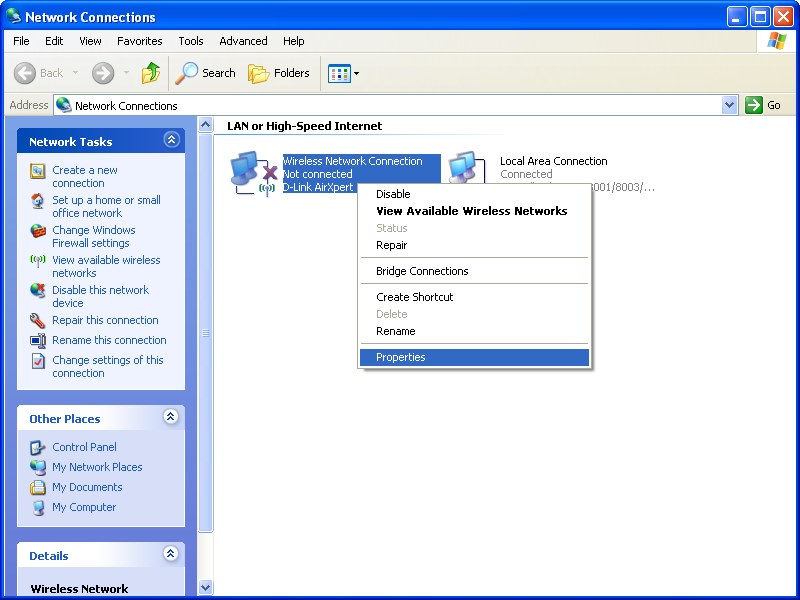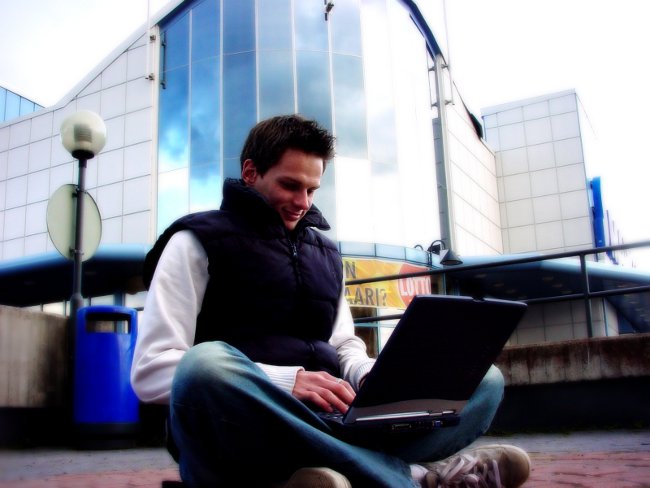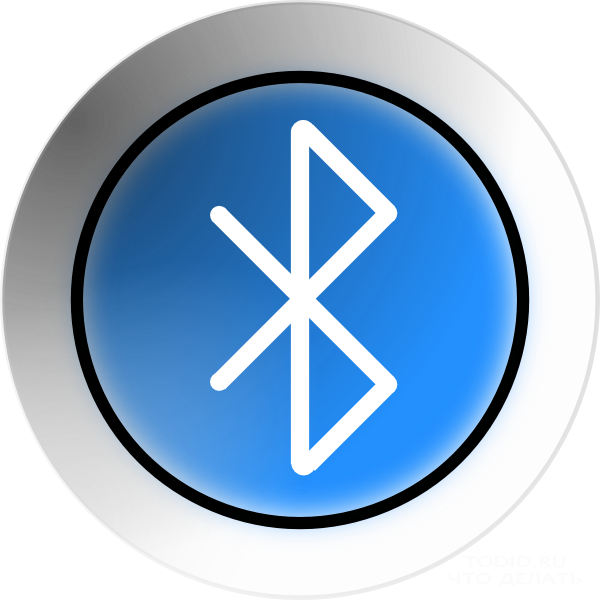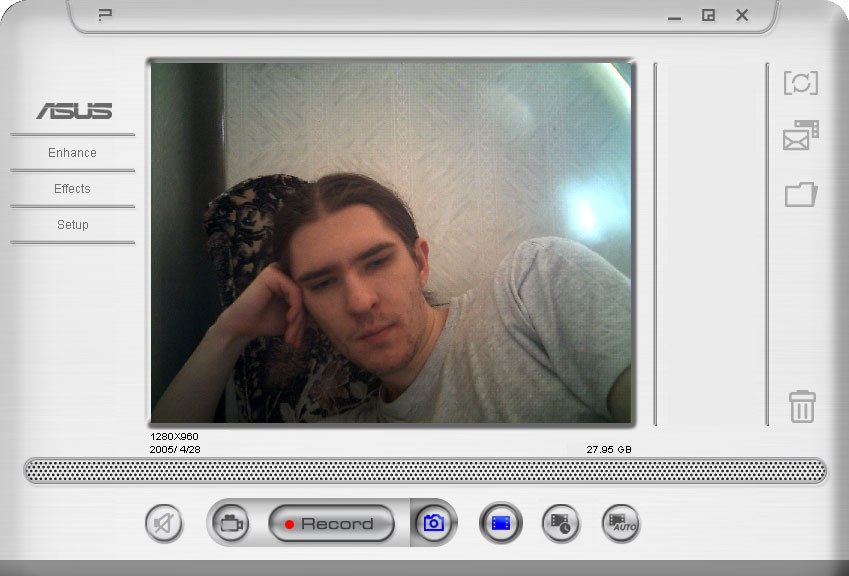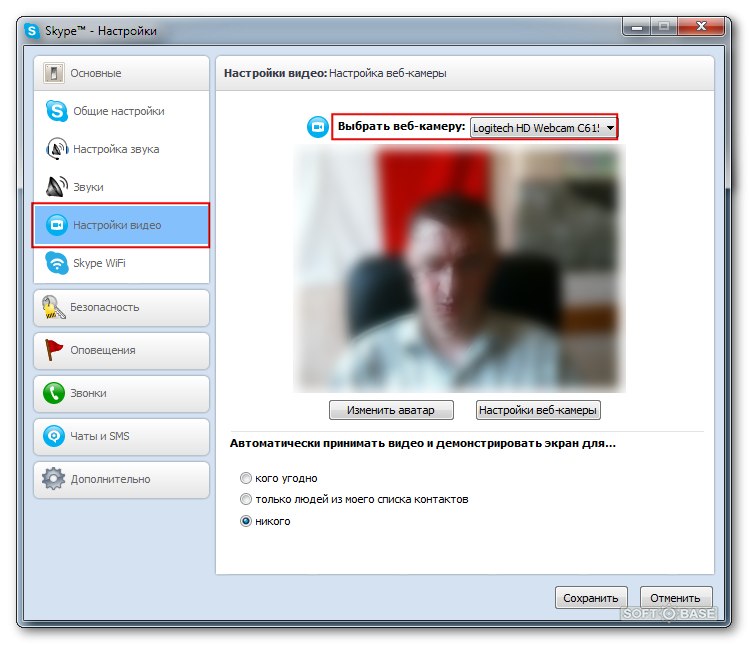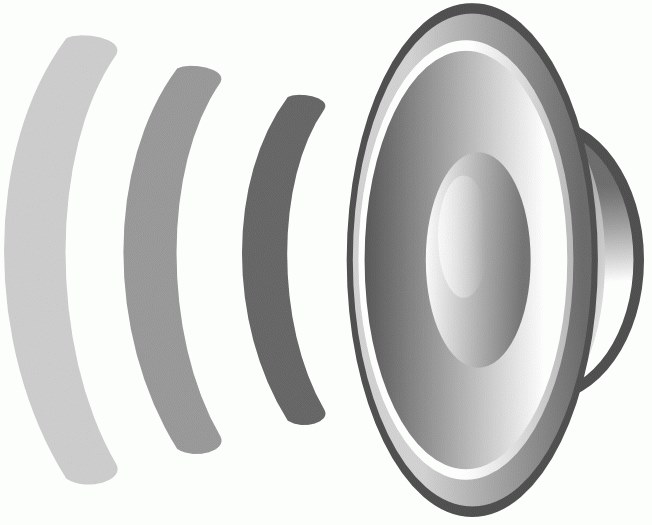लैपटॉप पर वायरलेस नेटवर्किंग को कैसे सक्षम करें

वाई-फाई की उपस्थिति का उपयोग करना संभव हैसबसे अलग स्थानों में इंटरनेट लेकिन इससे पहले कि आप आसानी से एक कैफे में या पार्क बेंच में स्थित हो, इंटरनेट की दुनिया में उतर जाएं, आपको अपने लैपटॉप को समझने की आवश्यकता है और लैपटॉप पर नेटवर्क को कैसे और कहां शामिल करना है।
मैं अपने लैपटॉप पर वायरलेस नेटवर्क कैसे बदल सकता हूं?
शामिल करने में कुछ भी मुश्किल नहीं हैलैपटॉप पर वायरलेस कनेक्शन, नहीं आपको अपने ब्रांड लैपटॉप पर वायरलेस कनेक्शन चालू करने के लिए फ़ंक्शन कुंजियों को जानने की जरूरत है, क्योंकि प्रत्येक निर्माता अपने संयोजन में कुंजी संयोजनों को बजाता है। जो लोग समझने की कोशिश कर रहे हैं:
Asus लैपटॉप पर बेतार संचार सक्षम करने के लिए, आपको सिर्फ Fn और F2 दबाकर रखना होगा;
एचपी लैपटॉप पर वायरलेस बटन एफएन और एफ 12 या उन मॉडलों में एक एंटीना पैटर्न के साथ टच बटन का संयोजन है जहां एक है;
लेनोवो प्रेस एफ एन और एफ 5 या एक विशेष स्विच पर, जो निर्देश में दर्शाया गया है;
एसर और पैकार्ड बेल में एफ एन और एफ 3 के नेटवर्क संयोजन शामिल हैं;
अलग सैमसंग मॉडल पर - यह या तो एफ एन और एफ 9 या एफ एन और एफ 12 है
यदि मानक संयोजन उपयुक्त नहीं है (नए मेंमॉडल दूसरे में दर्ज किया जा सकता है), तो आपको निर्माता से निर्देशों पर ध्यान देना चाहिए, जहां लैपटॉप की कार्यक्षमता से जुड़े सभी जरूरी जानकारी जरूरी संकेत दिए गए हैं किसी भी स्थिति में, यह Fn बटन होना चाहिए, और इसकी अनुपस्थिति में एंटीना पैटर्न या स्विच के साथ एक विशेष बटन दबाएं।

अपने लैपटॉप पर अन्य तरीकों से वायरलेस कनेक्शन चालू करना
यदि कीपैड में रेडियो बटन नहीं है,साइड पैनल या लैपटॉप के नीचे रखा जा सकता है। नीचे स्थित बटन ध्यान देने योग्य नहीं हैं, इसलिए आपको इसे ढूंढने के लिए विशेष ध्यान देना होगा। यदि न तो संयोजन और न ही स्विच वायरलेस नेटवर्क को चालू कर सकता है, तो, सबसे अधिक संभावना है, वाई-फाई को बस कॉन्फ़िगर नहीं किया गया है, और यह करने का समय है।

मैं वायरलेस नेटवर्क एडेप्टर कैसे बदलूं?
किसी भी सेटिंग को उपलब्धता की जांच के साथ शुरू होता हैआवश्यक ड्राइवर जो कनेक्ट होते हैं, यदि वे हैं, लेकिन कनेक्ट नहीं हैं, और पहले डाउनलोड और इंस्टॉल किए गए हैं, और तब कनेक्ट किए गए हैं, अगर वे लैपटॉप में नहीं हैं। आप "नियंत्रण कक्ष" के माध्यम से ड्राइवर को देख सकते हैं, मेनू आइटम "डिवाइस प्रबंधक"। यदि यह उपखंड एक बार में दिखाई नहीं दे रहा है, तो शायद यह "हार्डवेयर और ध्वनि" खंड में है
"डिस्पैचर" से आपको "नेटवर्क एडाप्टर" पर जाना होगाऔर वहां वायरलेस सेक्शन का पता लगाने के लिए, जो आवश्यक है यह हो सकता है कि कोई शिलालेख नहीं है, या यह एक विस्मयादिबोधक चिह्न के साथ चिह्नित है यह ड्राइवरों के साथ समस्याओं का प्रत्यक्ष प्रमाण है, जिसे पहले स्थापित करना होगा। उन्हें डिस्क पर मौजूद होना चाहिए जो लैपटॉप से जुड़ा हुआ है अगर डिस्क खो जाती है या किसी कारण से आप इसे स्थापित नहीं कर सकते हैं, तो आप इसे निर्माता की वेबसाइट पर खोज सकते हैं।
अगर वहाँ ड्राइवर हैं, लेकिन एक विस्मयादिबोधक के साथ चिह्नित कर रहे हैंसाइन इन करें, आपको इस आइकन पर राइट-क्लिक करने की आवश्यकता है और दिखाई देने वाले मेनू में उपयुक्त आइटम का चयन करें। आमतौर पर यह वाक्यांश "लिस्ट" है आप इसे अतिरिक्त रूप से बदल सकते हैं यदि एडाप्टर विद्युत बचत मोड से जुड़ा हुआ है।
"गुण" खंड में विंडोज 7 मेनू में बचत कारक को हटा दें, जहां एक उपधारा "पावर प्रबंधन" होना चाहिए। आइटम में एक टिक है "सहेजने के लिए बंद की अनुमति दें"
टिकटिक हटा दिए जाने के बाद, ड्राइवर होंगेकार्य, और कनेक्शन मानक कीस्ट्रोक द्वारा किया जा सकता है। अगर उपरोक्त मेहनत काम नहीं कर रहा है, लैपटॉप विशेषज्ञ को दिखाया जाना चाहिए - यह क्षतिग्रस्त हो सकता है।